Excel – одна из самых популярных сегодня ЭТ. Ею пользуются ученые и деловые люди, бухгалтеры. С её помощью ведут таблицы, списки, каталоги, составляют финансовые и статистические отчеты, подсчитывают состояние торгового предприятия, обрабатывают результаты научного эксперимента, ведут учет, готовят презентационные материалы.Excelсумеет вычислить суммы по строкам и столбцам, подсчитать среднее арифметическое, банковский процент и дисперсию. Может использовать множество стандартных функций:
1. Сохранение информации в файле – рабочей книге (формат.XLS).
2. Многостраничные рабочие книги.
3. Многооконный интерфейс (одновременное открытие нескольких рабочих книг).
4. Файловая совместимость с предыдущими версиями.
5. Контекстно-зависимая справочная система.
— наблюдение за действиями пользователя и накапливание советов
— предоставление информации по конкретным вопросам работы с программой
— предоставление вариантов исправления ошибок в формуле
Интерфейс программы MS Excel
— предложение справочной информации по конкретной теме
6. Простота использования. Контекстные меню.
7. Настраиваемые панели инструментов.
8. Встроенные функции, более 200, (пример:СУММ – суммирование, СРЗНАЧ – вычисление среднего значения). Пользовательские функции.
9. Гибкое управление текстом (форматирование, поворот на угол, текстовые окна).
10. Проверка ЭТ на ошибки.
11. Добавление в ячейки примечаний.
12. Обмен данными через буфер. Технология OLE. Доступ ко всем возможностям Word прямо из рабочего листа.
13. Разнообразие диаграмм, картография.
14. Инструменты рисования.
15. Управление списками, функции работы с базами данных.
16. Структурирование информации – информация располагается в виде иерархической структуры.
17. Сводные таблицы – объединения и анализа данных.
18. Расширенные средства анализа данных:
— функции работы с массивами
— «поиск решения» — решение задач линейного и нелинейного программирования
— надстройка «Пакет анализа» — статистические, финансовые, инженерные и научные функции
19. Обработка сценариев (многовариантное решение «что-если»).
20. Гибкое управление печатью и режим просмотра перед печатью.
21. Проверка орфографии и автозамена.
22. Шаблоны – заранее подготовленные оболочки для решения однотипных задач.
23. VBA – язык программирования. Диалоговые окна пользователей. Средства управления ЭТ.
24. Защита информации – защита рабочих книг или ячеек.
25. Поддержка Internet. Доступ к документам, сохраненным в виде HTML файлов. Создание гиперсвязей.
и многое другое.
Функции MicrosoftExcel 2010:
1. Создание диаграмм данных в одной ячейке.
2. Обеспечение мгновенного доступа к нужной информации.
3. Моделирование и анализ практически любых данных.
4. Доступ к электронным таблицам практически с любого компьютера или смартфона
5. Обмен данными для совместной работы.
Интерфейс программы Microsoft Office Excel 2010 (1/50)
6. Представление данных.
7. Составление интерактивных и динамичных диаграмм.
8. Централизация управления проектом.
9. Создание больших и сложных электронных таблиц.
10. Публикация и совместное использование электронных таблиц с помощью Служб Excel.
Окно Excel является стандартным рабочим окном. Windows соединяет множество элементов, часть из которых присуще аналогичным окнам, остальные – только в Excel.

Рис. 4
Интерфейс MSExcel (рис.3)
0. Кнопка «Office»;
1. Рабочее окно. Строка Заголовка с соответствующими кнопками;
2. Закладки (Меню) команд;
3. Панели инструментов;
4. Строка формул, содержащая адрес активной ячейки таблицы (на строку формул – F1) и связанную с этой ячейкой формулу;
5. Столбцы – 256 (2 8 );
6. Строки – 65536 (2 16 );
7. Область задач: создание книги, использование буфера обмена (содержит до 24 объектов), поиск справочной информации, вставка картинки;
8. Лист Книги Excel. Могут быть пяти типов: рабочие, диаграмм, модули VisualBasic, диалогов и макросов MicrosoftExcel;
9. Вертикальная полоса прокрутки;
10. Контекстное меню;
11. Навигация по Книге: две средние кнопки служат для прокрутки на один лист влево или вправо, крайние выполняют прокрутку к первому или последнему листу книги. Далее – Горизонтальная полоса прокрутки;
Строка состояния. Отображает информацию о состоянии приложения (Готово), подсказку о возможных действиях, результат суммирования выделенных чисел, нажатие клавиши NumLock и т.п.
Понравилась статья? Добавь ее в закладку (CTRL+D) и не забудь поделиться с друзьями:
Источник: studopedia.ru
Презентация на тему Интерфейс Excel

доступа к функциям, которые расположены в той или иной вкладке, достаточно просто щелкнуть на ее название.
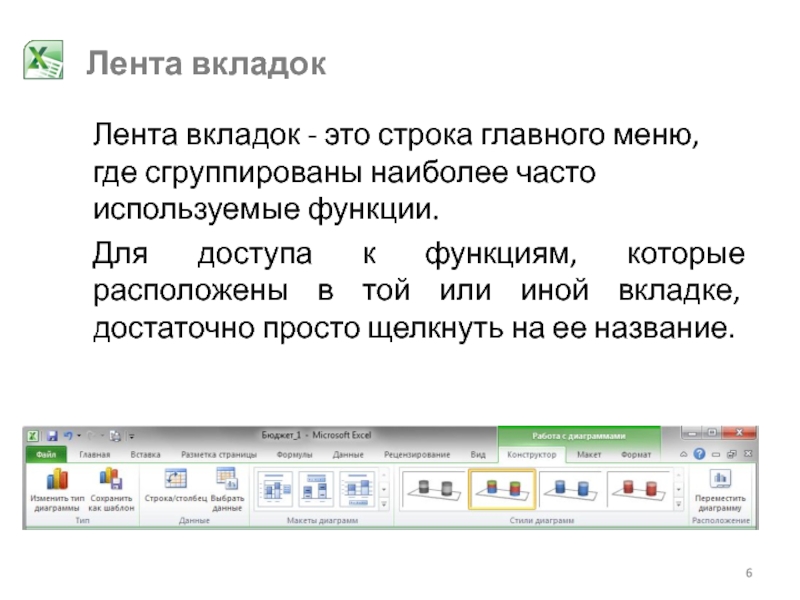
Слайд 7Панель быстрого доступа
Панель быстрого доступа позволяет получить
доступ к основным командам независимо от того,
какая вкладка Ленты в данный момент выбрана.
По умолчанию она включает такие команды, как Сохранить, Отменить и Вернуть.
При желании на панель можно добавить и любые другие команды.
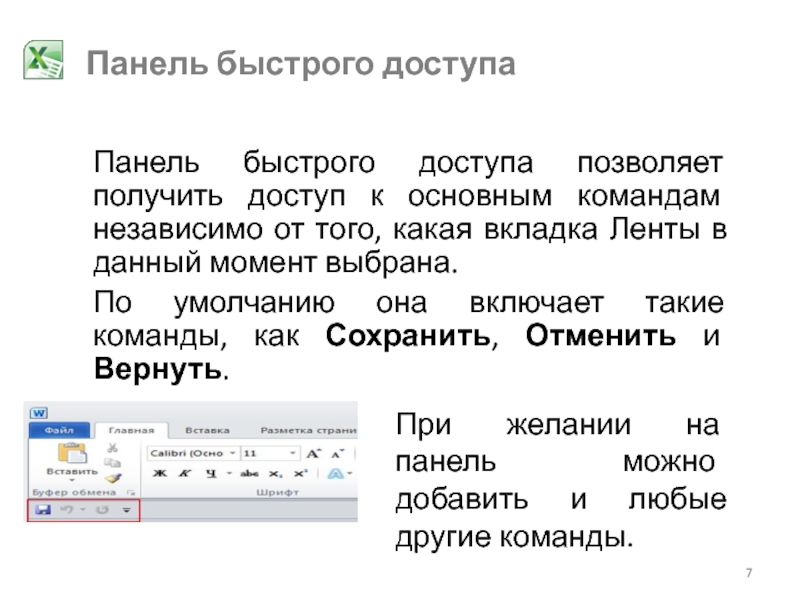
Слайд 8И лента инструментов, и панель быстрого доступа
имеют фиксированное расположение.
Они всегда находятся вверху, над
редактируемым документом.
Несмотря на это фиксированное расположение, есть возможность настройки не только состава инструментов панели быстрого доступа, но и выбора места ее размещения над или под лентой инструментов.
Это делается при помощи инструмента Настройка панели быстрого доступа

Слайд 9Строка формул
Строка формул располагается под лентой и
панелью быстрого доступа и над основным окном.
В
строку формул можно вводить данные, формулы и функции, которые появятся в выбранной ячейке.
Строка формул может быть скрыта. Для ее включения следует открыть вкладку «Вид» на ленте вкладок и поставить галочку «Строка формул».

Слайд 10Меню (вкладка) ФАЙЛ
Меню «Файл» расположено в левой
части ленты и отмечено зеленым фоном.
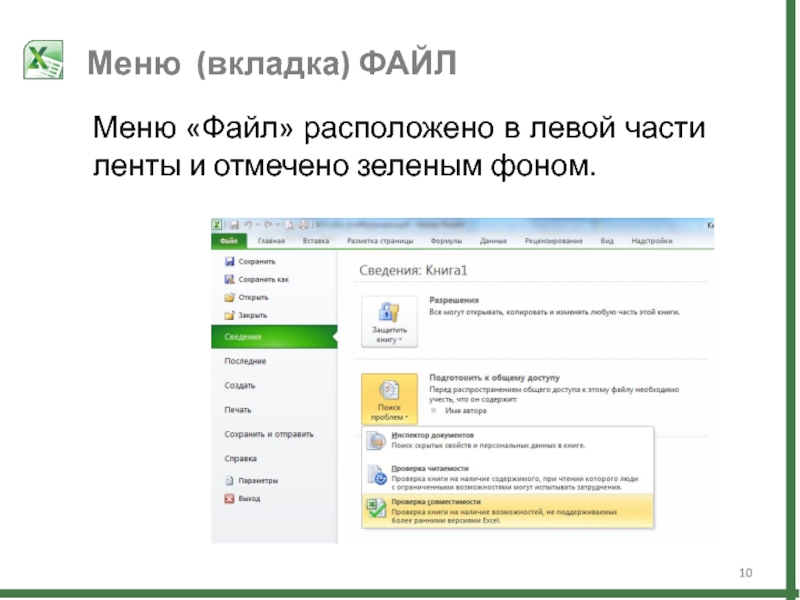
Слайд 11Основное окно похоже на таблицу. Эта таблица
предназначена и для произведения вычислений, и формирования
таблиц в книге с возможностью последующей печати на принтере.
Кроме таблицы, в основном окне можно также найти: — Наименования столбцов и строк;
Панель управления листами книги Microsoft Excel;
Панель выбора режима просмотра и масштаба.

Слайд 122. Рабочая книга Excel
Книга в Microsoft
Excel – это файл, используемый для обработки
и хранения данных.
Каждая книга может состоять из нескольких листов, поэтому в одном файле можно поместить разнообразные сведения и установить между ними необходимые связи.
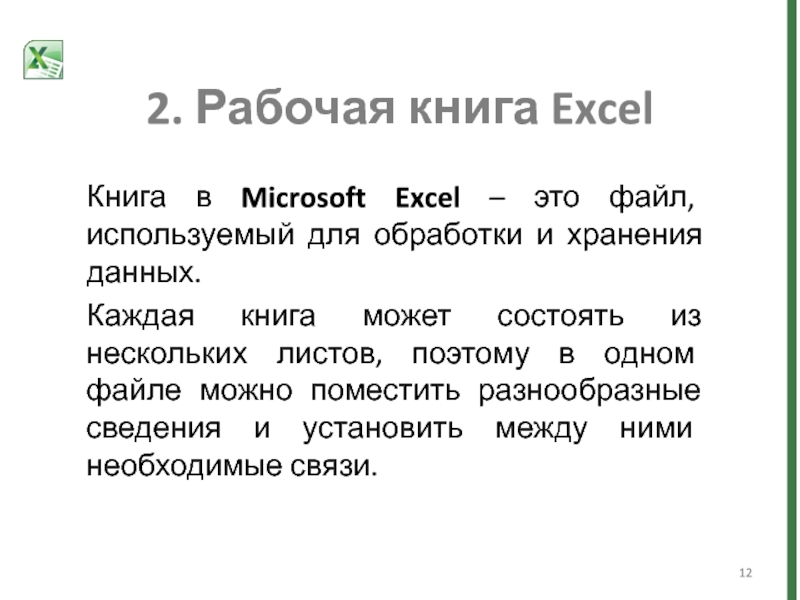
Слайд 13По умолчанию новая книга в Excel создается
с названием Книга и с тремя
листами с названиями Лист1, Лист2 и Лист3.
Листы можно добавлять и удалять, а также переименовывать.
Делается это при помощи команд контекстного меню, вызываемого щелчком правой кнопки мыши на ярлычках листов.
Рабочая книга Excel

Слайд 142.1 Столбцы, строки, ячейки
Столбцы книги обозначаются буквами
от «A» до «XFD» (получается 16 384
столбика).
Строки обозначаются цифрами от 1 до 1 048 576.
В ряде случаев столбцы также могут быть обозначены цифрами. Для того, чтобы включить буквенное название столбцов надо выполнить команду:
Файл/Параметры/Формулы
убрать галочку с поля
Стиль ссылок R1C1 Ок
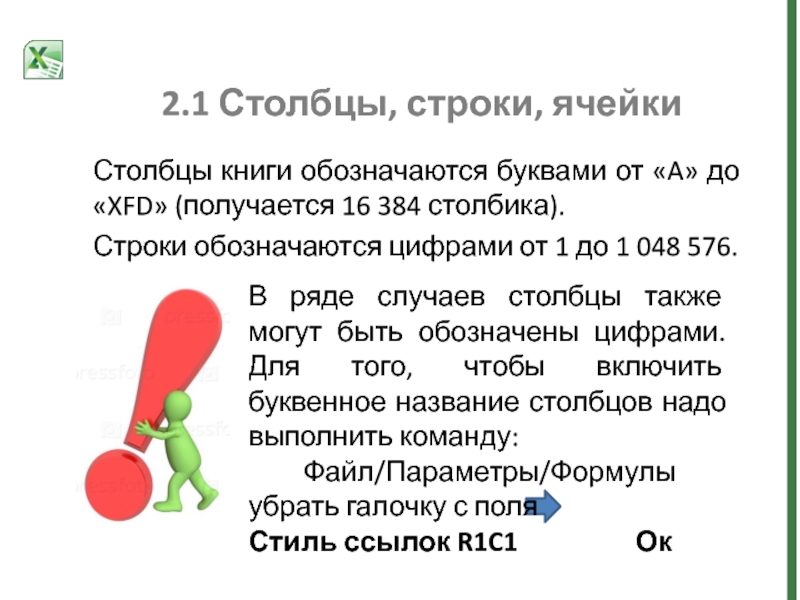
Слайд 15По умолчанию, каждая строка и каждый столбец
новой книги имеют одинаковую высоту и ширину.
Excel позволяет вам
изменять ширину столбцов и высоту строк разными способами (курсором, мышью).
Если отображаются знаки (#######) в ячейке, это означает что столбец недостаточно широк, чтобы отобразить содержимое ячейки.
Столбцы, строки, ячейки

Слайд 16Вставить или удалить столбцы или строки можно:
На
вкладке Главная (палитра Ячейки)
Через контекстное меню
Столбцы, строки,
Когда вы вставляете строки или столбцы, обязательно убедитесь, что выделили строку или столбец кликом по заголовку, то есть все их ячейки выделены. Если вы выделите только ячейку, то вставится тоже только одна новая ячейка.

Слайд 172.2 Режимы просмотра и масштабирование
Палитра Режимы просмотра
книги вкладки Вид ленты инструментов отвечает за
то, каким образом будут отображаться листы книги на экране Excel.

Слайд 18Назначение инструментов палитры:
Обычный — переключение таблицы в
режим обычного просмотра.
Разметка страницы — переключение таблицы
в режим разметки, в котором таблица отображается в точности так, как она будет выведена на печать. В этом режиме обычно осуществляют вставку и позиционирование графических объектов.
Во весь экран — скрывает с экрана все, кроме текущей таблицы.
Представления — выводит на экран диалоговое окно выбора или настройки представления текущей таблицы

Слайд 19Представлением называют сохраняемый набор параметров внешнего вида,
печати, примененных фильтров.
При необходимости можно в любой
момент переключиться на одно из настроенных представлений. В виде представления сохраняются: значения ширины столбцов, параметры вывода на экран, размеры и расположение окна на экране, разбиение окон и закрепление областей, активный лист и ячейки, выделенные во время создания представления. Можно также по желанию сохранять скрытые строки и столбцы, параметры фильтров и печати, выделенные области в таблице.
Представление включает всю книгу целиком. Если лист был скрыт до создания представления, то Excel скрывает этот лист при каждом переключении в данное представление.
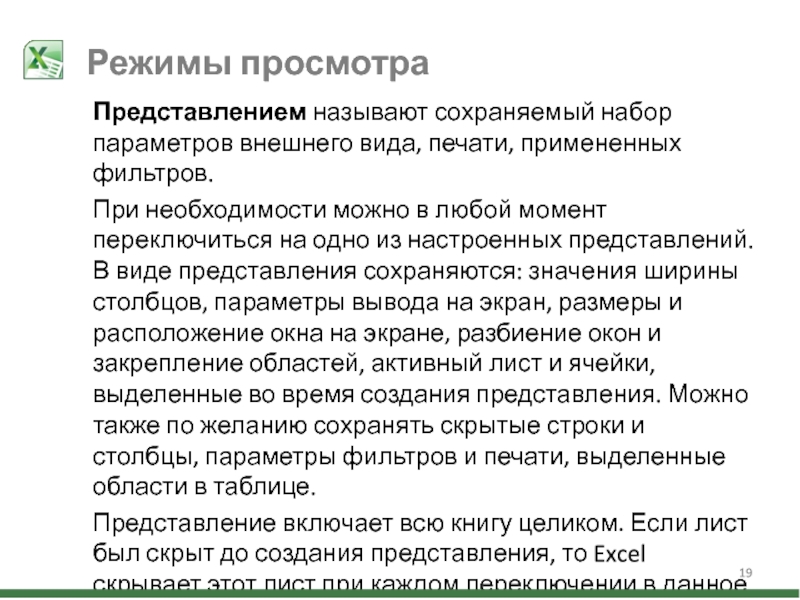
Слайд 20Палитра Масштаб вкладки Вид предназначена для изменения
масштаба отображения таблицы или выделенного фрагмента.
изменения масштаба касаются только вида таблицы на экране и никак не влияют на вывод таблицы на печать.

Слайд 21Инструменты:
Масштаб — выводит на экран диалоговое окно,
в котором можно задать масштаб в виде
числа (проценты к реальному виду таблицы).
Инструмент масштабирования в правом нижнем углу окна позволяет быстро менять масштаб либо щелчками на кнопках + (плюс) и – (минус), либо перетаскиванием ползунка.
100% — возвращает исходный масштаб таблицы, принятый по умолчанию.
Масштабировать выделенный фрагмент — изменяет масштаб таблицы так, чтобы выделенный фрагмент целиком занимал всю рабочую зону таблицы.
Источник: thepresentation.ru
Интерфейс Excel

Лента вкладок — это строка главного меню, где
сгруппированы наиболее часто используемые
функции.
Для доступа к функциям, которые расположены
в той или иной вкладке, достаточно просто
щелкнуть на ее название.
6
7. Панель быстрого доступа
Панель быстрого доступа позволяет получить
доступ к основным командам независимо от
того, какая вкладка Ленты в данный момент
выбрана.
По умолчанию она включает такие команды,
как Сохранить, Отменить и Вернуть.
При желании на панель
можно
добавить
и
любые другие команды.
7
8.
И лента инструментов, и панель быстрого
доступа имеют фиксированное расположение.
Они всегда находятся вверху, над
редактируемым документом.
Несмотря на это фиксированное расположение,
есть возможность настройки не только состава
инструментов панели быстрого доступа, но и
выбора места ее размещения над или под
лентой инструментов.
Это делается при помощи инструмента
Настройка панели быстрого доступа
8
9. Строка формул
Строка формул располагается под лентой и
панелью быстрого доступа и над основным
окном.
В строку формул можно вводить данные,
формулы и функции, которые появятся в
выбранной ячейке.
Строка формул может быть скрыта. Для ее
включения следует открыть вкладку «Вид»
на ленте вкладок и поставить галочку
«Строка формул».
9
10. Меню (вкладка) ФАЙЛ
Меню «Файл» расположено в левой части
ленты и отмечено зеленым фоном.
10
11. Основное окно
Основное окно похоже на таблицу. Эта таблица
предназначена и для произведения вычислений,
и формирования таблиц в книге с возможностью
последующей печати на принтере.
Кроме таблицы, в основном окне можно также
найти:
— Наименования столбцов и строк;
— Панель управления листами книги Microsoft
Excel;
— Панель выбора режима просмотра и
масштаба.
11
12. 2. Рабочая книга Excel
Книга в Microsoft Excel – это файл,
используемый для обработки и хранения
данных.
Каждая книга может состоять из нескольких
листов, поэтому в одном файле можно
поместить разнообразные сведения и
установить между ними необходимые связи.
12
13. Рабочая книга Excel
По умолчанию новая книга в Excel создается с
названием Книга и с тремя
листами с названиями Лист1, Лист2 и Лист3.
Листы можно добавлять и удалять, а также
переименовывать.
Делается это при помощи команд
контекстного меню, вызываемого щелчком
правой кнопки мыши на ярлычках листов.
13
14. 2.1 Столбцы, строки, ячейки
Столбцы книги обозначаются буквами от «A» до
«XFD» (получается 16 384 столбика).
Строки обозначаются цифрами от 1 до 1 048 576.
В ряде случаев столбцы также могут
быть обозначены цифрами. Для того,
чтобы включить буквенное название
столбцов надо выполнить команду:
Файл/Параметры/Формулы
убрать галочку с поля
Стиль ссылок R1C1
Ок
15. Столбцы, строки, ячейки
По умолчанию, каждая строка и каждый
столбец новой книги имеют
одинаковую высоту и ширину.
Excel позволяет вам изменять ширину
столбцов и высоту строк разными способами
(курсором, мышью).
Если отображаются знаки (#######) в ячейке,
это означает что столбец недостаточно
широк, чтобы отобразить содержимое
ячейки.
15
16. Столбцы, строки, ячейки
Вставить или удалить столбцы или строки
можно:
• На вкладке Главная (палитра Ячейки)
• Через контекстное меню
Когда вы вставляете строки или
столбцы, обязательно убедитесь, что
выделили строку или столбец кликом
по заголовку, то есть все их ячейки
выделены. Если вы выделите только
ячейку, то вставится тоже только
одна новая ячейка.
16
17. 2.2 Режимы просмотра и масштабирование
Палитра Режимы просмотра книги вкладки
Вид ленты инструментов отвечает за то,
каким образом будут отображаться листы
книги на экране Excel.
17
18. Режимы просмотра
Назначение инструментов палитры:
• Обычный — переключение таблицы в режим
обычного просмотра.
• Разметка страницы — переключение таблицы
в режим разметки, в котором таблица
отображается в точности так, как она будет
выведена на печать. В этом режиме обычно
осуществляют вставку и позиционирование
графических объектов.
• Во весь экран — скрывает с экрана все, кроме
текущей таблицы.
•
Представления — выводит на экран
диалоговое окно выбора или настройки
представления текущей таблицы
18
19. Режимы просмотра
Представлением называют сохраняемый набор параметров
внешнего вида, печати, примененных фильтров.
При необходимости можно в любой момент переключиться
на одно из настроенных представлений. В виде
представления сохраняются: значения ширины столбцов,
параметры вывода на экран, размеры и расположение окна
на экране, разбиение окон и закрепление областей,
активный лист и ячейки, выделенные во время создания
представления. Можно также по желанию сохранять
скрытые строки и столбцы, параметры фильтров и печати,
выделенные области в таблице.
Представление включает всю книгу целиком. Если лист был
скрыт до создания представления, то Excel скрывает этот
лист при каждом переключении в данное представление.
19
20. Масштабирование
Палитра Масштаб вкладки Вид
предназначена для изменения масштаба
отображения таблицы или выделенного
фрагмента.
При этом изменения масштаба касаются
только вида таблицы на экране и никак не
влияют на вывод таблицы на печать.
20
21. Масштабирование
Инструменты:
•
Масштаб — выводит на экран диалоговое окно, в
котором можно задать масштаб в виде числа
(проценты к реальному виду таблицы).
Инструмент масштабирования в правом нижнем углу
окна позволяет быстро менять масштаб либо
щелчками на кнопках + (плюс) и – (минус), либо
перетаскиванием ползунка.
•
100% — возвращает исходный масштаб таблицы,
принятый по умолчанию.
•
Масштабировать выделенный фрагмент —
изменяет масштаб таблицы так, чтобы
выделенный фрагмент целиком занимал всю
рабочую зону таблицы.
21
Источник: ppt-online.org